מדריך | מחיקת יישומי מערכת ללא גישת רוט
-
@משה-144 מה אפשר לעשות בלי רוט?
אני הצלחתי רק לכתוב ולהעתיק קבצים.
יש פקודה של צילום מסך, עשיתי אותה ויצר לי קובץ ריק.
ניסיתי למחוק אפליקציות כמו במדריך, ולא הצלחתי -
@אחד-תם צילום מסך בוודאות אפשר בלי רוט, אם כי גם לי במכשירים מסוימים יוצא ריק [דוקא במכשיר שכן יש בו רוט...]. באמת אינני יודע מה הפתרון.
ולמחוק אפליקציות ברור שאפשר, זה כל הענין של המדריך ההוא. -
@eba אגב התועלת של רוט היא כמובן רק אחרי שכותבים Su ואנטר ואז הפקודות הבאות הם עם הרשאות רוט.
מה לא טוב?
$[i] pm hide com.android.chrome /data/user/0/com.ddm.qute/files/qute/qute[1]: pm hide: inaccessible or not found $[x] 0$[i] pm disable com.android.chrome /data/user/0/com.ddm.qute/files/qute/qute[1]: pm disable: inaccessible or not found $[x] 0$[i] pm block com.android.chrome Unknown command: block $[x] 0$[i] pm uninstall -k --user 0 com.android.chrome Unknown command: uninstall -k $[x] 0 -
מה לא טוב?
$[i] pm hide com.android.chrome /data/user/0/com.ddm.qute/files/qute/qute[1]: pm hide: inaccessible or not found $[x] 0$[i] pm disable com.android.chrome /data/user/0/com.ddm.qute/files/qute/qute[1]: pm disable: inaccessible or not found $[x] 0$[i] pm block com.android.chrome Unknown command: block $[x] 0$[i] pm uninstall -k --user 0 com.android.chrome Unknown command: uninstall -k $[x] 0 -
pm disable com.android.chromeזה הפקודה הנכונה אלא מתברר שהיא עובדת רק עם רוט
מה שכן תוכל להשבית דרך מחשב.ומה הוא אומר כעת?
$[i] pm install /storage/emulated/0/MCR-3.0-020221.apk System server has no access to read file context u:object_r:sdcardfs:s0 (from path /storage/emulated/0/MCR-3.0-020221.apk, context u:r:system_server:s0) Error: Unable to open file: /storage/emulated/0/MCR-3.0-020221.apk Consider using a file under /data/local/tmp/ Error: Can't open file: /storage/emulated/0/MCR-3.0-020221.apk Exception occurred while executing: java.lang.IllegalArgumentException: Error: Can't open file: /storage/emulated/0/MCR-3.0-020221.apk at com.android.server.pm.PackageManagerShellCommand.setParamsSize(PackageManagerShellCommand.java:461) at com.android.server.pm.PackageManagerShellCommand.runInstall(PackageManagerShellCommand.java:1060) at com.android.server.pm.PackageManagerShellCommand.onCommand(PackageManagerShellCommand.java:169) at android.os.ShellCommand.exec(ShellCommand.java:104) at com.android.server.pm.PackageManagerService.onShellCommand(PackageManagerService.java:27044) at android.os.Binder.shellCommand(Binder.java:916) at android.os.Binder.onTransact(Binder.java:790) at android.content.pm.IPackageManager$Stub.onTransact(IPackageManager.java:5433) at com.android.server.pm.PackageManagerService.onTransact(PackageManagerService.java:5142) at android.os.Binder.execTransactInternal(Binder.java:1056) at android.os.Binder.execTransact(Binder.java:1029) $[x] 0 -
ומה הוא אומר כעת?
$[i] pm install /storage/emulated/0/MCR-3.0-020221.apk System server has no access to read file context u:object_r:sdcardfs:s0 (from path /storage/emulated/0/MCR-3.0-020221.apk, context u:r:system_server:s0) Error: Unable to open file: /storage/emulated/0/MCR-3.0-020221.apk Consider using a file under /data/local/tmp/ Error: Can't open file: /storage/emulated/0/MCR-3.0-020221.apk Exception occurred while executing: java.lang.IllegalArgumentException: Error: Can't open file: /storage/emulated/0/MCR-3.0-020221.apk at com.android.server.pm.PackageManagerShellCommand.setParamsSize(PackageManagerShellCommand.java:461) at com.android.server.pm.PackageManagerShellCommand.runInstall(PackageManagerShellCommand.java:1060) at com.android.server.pm.PackageManagerShellCommand.onCommand(PackageManagerShellCommand.java:169) at android.os.ShellCommand.exec(ShellCommand.java:104) at com.android.server.pm.PackageManagerService.onShellCommand(PackageManagerService.java:27044) at android.os.Binder.shellCommand(Binder.java:916) at android.os.Binder.onTransact(Binder.java:790) at android.content.pm.IPackageManager$Stub.onTransact(IPackageManager.java:5433) at com.android.server.pm.PackageManagerService.onTransact(PackageManagerService.java:5142) at android.os.Binder.execTransactInternal(Binder.java:1056) at android.os.Binder.execTransact(Binder.java:1029) $[x] 0@אחד-תם תנסה אפליקציה אחרת
-
@שלום-כהן
יש לי מערכת מולטימדיה לרכב
ואני רוצה למחוק את הישומים שיש שם זה אנדרואיד 10 האם יש אפשרות ?
או לכל הפחות להסתיר אותם לגמרי שלא יהיה אפשר לראות ולהשתמש ?מי יכול לעזור בזה תודה!
@e613 תפתח נושא חדש
-
שלום לכולם.
הכנתי לפניכם מדריך למחיקת יישומי מערכת ללא גישת שורש (Root) .קודם כל חשוב שתדעו כמה דברים:
-
המחיקה נעשית דרך מחשב ע"י תוכנה פשוטה שנקראת "ADB".
-
כל מחיקת יישום שתיעשה אפשר להחזיר אותה שוב על ידי הורדת האפליקציה שנמחקה מחנות גוגל ואז היא תהפוך שוב ליישום מערכת שלא ניתן למחיקה.
המלצה: למחוק או לחסום את חנות גוגל. זה לא יהרוס את המערכת. אתם יכולים להשתמש בחנות הכשרה בתור חנות אלטרנטיבית. -
למי שרוצה שלא יהיה לו גישה להתקנת קבצי APK חוץ מהחנות הכשרה,ויש לו גירסת אנדרואיד 8 ומעלה, שיימחק את מנהלי הקבצים שיש לו בעזרת adb במדריך הבא ויתקין למכשיר את מנהל הקבצים הזה. חסמתי אותו להתקנות APK. (רק מגירסת אנדרואיד 8 ומעלה זה עובד!)
-
ישנם יישומי מערכת שאסור למחוק אותם! היזהרו במה שאתם מוחקים.
הדרכה במכשיר - הפעלת "מצב פיתוח" :
ההדרכה משתנה ממכשיר למכשיר. תצטרכו להפעיל "מצב פיתוח" במכשירכם.-
כנסו ליישום הגדרות > היכנסו לאודות המכשיר/ פרטי המכשיר.
-
כנסו לפרטי התוכנה.
-
כדי להפעיל את מצב אפשרויות למפתחים, תצטרכו להקליק 7 פעמים רצופות על האפשרות מספר גרסת Build, עד שתראו הודעה "כעת אתה מפתח!".
אם זה לא עבד נסו להקליק 7 פעמים על ההגדרות הדומות אליו. אחד מהם אמור לעבוד. -
הפעלתם בהצלחה את תפריט "אפשרויות למפתחים". כעת חיזרו אחורה לתפריט הראשי --> גללו שוב את המסך לכיוון מטה ותוכלו להבחין בתפריט החדש, שהתווסף למכשיר. לא תצטרכו יותר לחזור על התהליך הזה כדי להפעיל אותו אלא אם תבצעו לסמארטפון שחזור הגדרות יצרן.
-
היכנסו ל"אפשרויות למפתחים" , גללו למטה, והפעילו את ניפוי באגים ב-USB (באנגלית: USB Debugging).
-
חברו את המכשיר למחשב.
הדרכה במחשב:
-
הורידו למחשב את תוכנת ADB.
בנוסף, יש להתקין את הדרייברים שמתאימים למכשיר, תוכלו לחפשם בגוגל או לנסות את התוכנה הזאת. -
יש לחלץ את ארכיון adb.zip לתוך תיקייה, ולפתוח את "cmd_here.exe" , ייפתח חלון שורת הפקודה במחשב.
-
וודאו שהמכשיר מחובר למחשב על מצב "העברת קבצים".
-
אתם תראו שורה <C:/.../.../adb. תכתבו "adb shell" ולחצו אנטר. במסך המכשיר יקפוץ לכם חלון שאלה "האם לאפשר ניפוי באגים" וכו'? לחצו אישור.
התוצאה בadb תהיה: $ /: , ולפניו כמה אותיות באנגלית של דגם המכשיר. (במקרה שלי: mh).
הנה תמונה להמחיש לכם איך זה אמור להיראות:

-
עכשיו המחיקה מתחילה! קודם כל, התקינו במכשיר את האפליקציה פרטי יישומים.
בעזרת פרטי יישומים, תוכלו למצוא את שמות החבילה של היישומים המותקנים (לדוגמא - דפדפן כרום: com.android.chrome ). -
במחשב בחלון ה ADB, כל שתצטרכו לעשות הוא להכניס את הפקודה הבאה:
pm uninstall -k --user 0
ולהוסיף את שם החבילה:
com.android.chrome
ולסיכום הפקודה אמורה להיראות כך:
pm uninstall -k --user 0 com.android.chrome
הפקודה לעיל תמחק את דפדפן כרום מהמכשיר. -
עשו את אותו תהליך לכל היישומי מערכת שתרצו. היכנסו ליישום "פרטי יישומים" ודפדפו בשמות החבילה המוצגים . כל מה שנמצא על מסך הבית אפשר למחוק למעט היישומים החשובים כגון: אבטחה, הגדרות, עדכונים, הרשאות וכו'.
חוץ מזה, אפשר למחוק הכל. חנות גוגל, יוטיוב, פייסבוק, דפדפן וכן הלאה.
זהו, זה התהליך בגדול.
הכנתי גם פקודות מוכנות שיהיה לכם עבודה קלה יותר:
-
חנות גוגל Play:
pm uninstall -k --user 0 com.android.vending
ובנוסף להכניס גם:
pm uninstall com.android.vending -
דפדפן כרום:
pm uninstall -k --user 0 com.android.chrome -
YouTube:
pm uninstall -k --user 0 com.google.android.youtube -
Facebook:
pm uninstall -k --user 0 com.facebook.katana -
חיפוש Google:
pm uninstall -k --user 0 com.google.android.googlequicksearchbox -
Instagram:
pm uninstall -k --user 0 com.instagram.android
ובנוסף, הכנתי רשימה של פקודות של יישומים הניתנים למחיקה לכמה סוגי מכשיר, אבל תעבוד כמובן גם על השאר הסוגים.
להורדת רשימת הפקודות המלאה לחצו כאן
מצווה גדולה לזכות את הרבים בדבר הזה!
שתזכו בעזרת ה' ללמוד וללמד, לשמור ולעשות את דרכי התורה.
ברכה והצלחה. -
-
@שלום-כהן שלום
אני לא מצליח לעשות את זה
השלב שבו נתקעתי הוא לאחר ההתקנה של הדרייברים ותוכנת הadb וכו' .. שאל אותי "האם לאפשר ניפוי באגים" אישרתי , אבל אני לא מצליח להתקדם משם הלאה
אשמח לעזרה
ומצרף צילום מסך מחלון הפקודות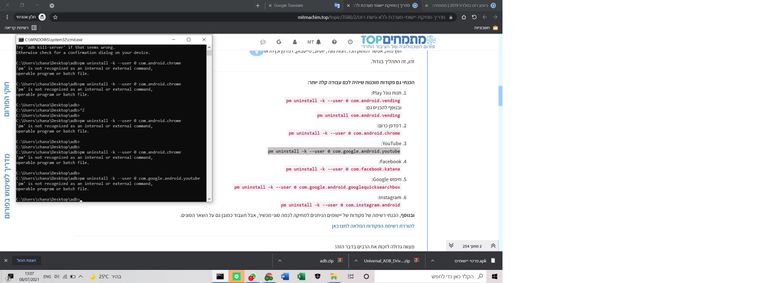
תודה רבה
-
שלום לכולם.
הכנתי לפניכם מדריך למחיקת יישומי מערכת ללא גישת שורש (Root) .קודם כל חשוב שתדעו כמה דברים:
-
המחיקה נעשית דרך מחשב ע"י תוכנה פשוטה שנקראת "ADB".
-
כל מחיקת יישום שתיעשה אפשר להחזיר אותה שוב על ידי הורדת האפליקציה שנמחקה מחנות גוגל ואז היא תהפוך שוב ליישום מערכת שלא ניתן למחיקה.
המלצה: למחוק או לחסום את חנות גוגל. זה לא יהרוס את המערכת. אתם יכולים להשתמש בחנות הכשרה בתור חנות אלטרנטיבית. -
למי שרוצה שלא יהיה לו גישה להתקנת קבצי APK חוץ מהחנות הכשרה,ויש לו גירסת אנדרואיד 8 ומעלה, שיימחק את מנהלי הקבצים שיש לו בעזרת adb במדריך הבא ויתקין למכשיר את מנהל הקבצים הזה. חסמתי אותו להתקנות APK. (רק מגירסת אנדרואיד 8 ומעלה זה עובד!)
-
ישנם יישומי מערכת שאסור למחוק אותם! היזהרו במה שאתם מוחקים.
הדרכה במכשיר - הפעלת "מצב פיתוח" :
ההדרכה משתנה ממכשיר למכשיר. תצטרכו להפעיל "מצב פיתוח" במכשירכם.-
כנסו ליישום הגדרות > היכנסו לאודות המכשיר/ פרטי המכשיר.
-
כנסו לפרטי התוכנה.
-
כדי להפעיל את מצב אפשרויות למפתחים, תצטרכו להקליק 7 פעמים רצופות על האפשרות מספר גרסת Build, עד שתראו הודעה "כעת אתה מפתח!".
אם זה לא עבד נסו להקליק 7 פעמים על ההגדרות הדומות אליו. אחד מהם אמור לעבוד. -
הפעלתם בהצלחה את תפריט "אפשרויות למפתחים". כעת חיזרו אחורה לתפריט הראשי --> גללו שוב את המסך לכיוון מטה ותוכלו להבחין בתפריט החדש, שהתווסף למכשיר. לא תצטרכו יותר לחזור על התהליך הזה כדי להפעיל אותו אלא אם תבצעו לסמארטפון שחזור הגדרות יצרן.
-
היכנסו ל"אפשרויות למפתחים" , גללו למטה, והפעילו את ניפוי באגים ב-USB (באנגלית: USB Debugging).
-
חברו את המכשיר למחשב.
הדרכה במחשב:
-
הורידו למחשב את תוכנת ADB.
בנוסף, יש להתקין את הדרייברים שמתאימים למכשיר, תוכלו לחפשם בגוגל או לנסות את התוכנה הזאת. -
יש לחלץ את ארכיון adb.zip לתוך תיקייה, ולפתוח את "cmd_here.exe" , ייפתח חלון שורת הפקודה במחשב.
-
וודאו שהמכשיר מחובר למחשב על מצב "העברת קבצים".
-
אתם תראו שורה <C:/.../.../adb. תכתבו "adb shell" ולחצו אנטר. במסך המכשיר יקפוץ לכם חלון שאלה "האם לאפשר ניפוי באגים" וכו'? לחצו אישור.
התוצאה בadb תהיה: $ /: , ולפניו כמה אותיות באנגלית של דגם המכשיר. (במקרה שלי: mh).
הנה תמונה להמחיש לכם איך זה אמור להיראות:

-
עכשיו המחיקה מתחילה! קודם כל, התקינו במכשיר את האפליקציה פרטי יישומים.
בעזרת פרטי יישומים, תוכלו למצוא את שמות החבילה של היישומים המותקנים (לדוגמא - דפדפן כרום: com.android.chrome ). -
במחשב בחלון ה ADB, כל שתצטרכו לעשות הוא להכניס את הפקודה הבאה:
pm uninstall -k --user 0
ולהוסיף את שם החבילה:
com.android.chrome
ולסיכום הפקודה אמורה להיראות כך:
pm uninstall -k --user 0 com.android.chrome
הפקודה לעיל תמחק את דפדפן כרום מהמכשיר. -
עשו את אותו תהליך לכל היישומי מערכת שתרצו. היכנסו ליישום "פרטי יישומים" ודפדפו בשמות החבילה המוצגים . כל מה שנמצא על מסך הבית אפשר למחוק למעט היישומים החשובים כגון: אבטחה, הגדרות, עדכונים, הרשאות וכו'.
חוץ מזה, אפשר למחוק הכל. חנות גוגל, יוטיוב, פייסבוק, דפדפן וכן הלאה.
זהו, זה התהליך בגדול.
הכנתי גם פקודות מוכנות שיהיה לכם עבודה קלה יותר:
-
חנות גוגל Play:
pm uninstall -k --user 0 com.android.vending
ובנוסף להכניס גם:
pm uninstall com.android.vending -
דפדפן כרום:
pm uninstall -k --user 0 com.android.chrome -
YouTube:
pm uninstall -k --user 0 com.google.android.youtube -
Facebook:
pm uninstall -k --user 0 com.facebook.katana -
חיפוש Google:
pm uninstall -k --user 0 com.google.android.googlequicksearchbox -
Instagram:
pm uninstall -k --user 0 com.instagram.android
ובנוסף, הכנתי רשימה של פקודות של יישומים הניתנים למחיקה לכמה סוגי מכשיר, אבל תעבוד כמובן גם על השאר הסוגים.
להורדת רשימת הפקודות המלאה לחצו כאן
מצווה גדולה לזכות את הרבים בדבר הזה!
שתזכו בעזרת ה' ללמוד וללמד, לשמור ולעשות את דרכי התורה.
ברכה והצלחה.שלום-כהן אמר במדריך | מחיקת יישומי מערכת ללא גישת רוט:
אתם תראו שורה <C:/.../.../adb. תכתבו "adb shell" ולחצו אנטר. במסך המכשיר יקפוץ לכם חלון שאלה "האם לאפשר ניפוי באגים" וכו'? לחצו אישור.
התוצאה בadb תהיה: $ /: , ולפניו כמה אותיות באנגלית של דגם המכשיר. (במקרה שלי: mh).
הנה תמונה להמחיש לכם איך זה אמור להיראות:@Meir9884 תעקוב אחרי השלבים
-
-
שלום-כהן אמר במדריך | מחיקת יישומי מערכת ללא גישת רוט:
אתם תראו שורה <C:/.../.../adb. תכתבו "adb shell" ולחצו אנטר. במסך המכשיר יקפוץ לכם חלון שאלה "האם לאפשר ניפוי באגים" וכו'? לחצו אישור.
התוצאה בadb תהיה: $ /: , ולפניו כמה אותיות באנגלית של דגם המכשיר. (במקרה שלי: mh).
הנה תמונה להמחיש לכם איך זה אמור להיראות:@Meir9884 תעקוב אחרי השלבים
-
@meir9884
באיזה כונן נמצא ה adb?
אצלי זה עובד רק כשה adb בכונן c,
הצילום מסך שהבאת לא מלמד הרבה
תנסה מחדש
ותקליד
adb shell
ותאשר בחלונית שתקפוץ במכשיר,
ואחר כך תבדוק אם מחובר טוב עם הפקודה
adb devices
ותעלה צילום מסך מהתוצאה -
@משה-144 אמר במדריך | מחיקת יישומי מערכת ללא גישת רוט:
ואחר כך תבדוק אם מחובר טוב עם הפקודה
הוא יהיה ב shell נראה לך שהפקודה הזאת תעבוד?
בכל אופן כדי שיבדוק לפני שנכנס ל shell@איש-אמת אמר במדריך | מחיקת יישומי מערכת ללא גישת רוט:
@משה-144 אמר במדריך | מחיקת יישומי מערכת ללא גישת רוט:
ואחר כך תבדוק אם מחובר טוב עם הפקודה
הוא יהיה ב shell נראה לך שהפקודה הזאת תעבוד?
בכל אופן כדי שיבדוק לפני שנכנס ל shellצודק!!!
באמת כשהוא יהיה ב shell הפקודה לא תעבוד
מאידך לפני כן לכאורה הוא לא יוכל לראות אם מחובר,
כי רק אחרי הרצת ה adb shell עולה החלונית לחיבור המכשיר,
מה שאני עושה בשביל לראות אם מחובר טוב, אני סוגר את חלון הפקודה ופותח מחדש, ואז הפקודה adb devices מראה אם מחובר טוב.
אם למישהו יש דרך אחרת אשמח לדעת,
